Als u wilt weten of de processor in uw computer een ARM64 of x64 type is, dan leest u in deze gids hoe u dat doet.
Beide kunnen het besturingssysteem en apps draaien, maar er is een belangrijk verschil in compatibiliteit.
De meeste traditionele apps werken alleen goed op een x64-architectuur, zoals die te vinden is in processors van Intel en AMD.
Beschikt uw apparaat over een ARM64-processor (meestal afkomstig van Qualcomm), dan werkt uw computer op een technologie die vooral bekend is van mobiele apparaten.
Hoewel ARM64 efficiënter is qua energieverbruik, ondersteunt het nog lang niet alle klassieke Windows-apps.
Controleer of de processor ARM64 of x64 is
Er zijn meerdere manieren om te controleren welk type processor er in uw computer zit.
Via Instellingen
Klik met de rechtermuisknop op de Startknop.
Klik vervolgens op Instellingen in het menu.

Klik vervolgens in het menu op Systeem en daarna onderaan op Info.
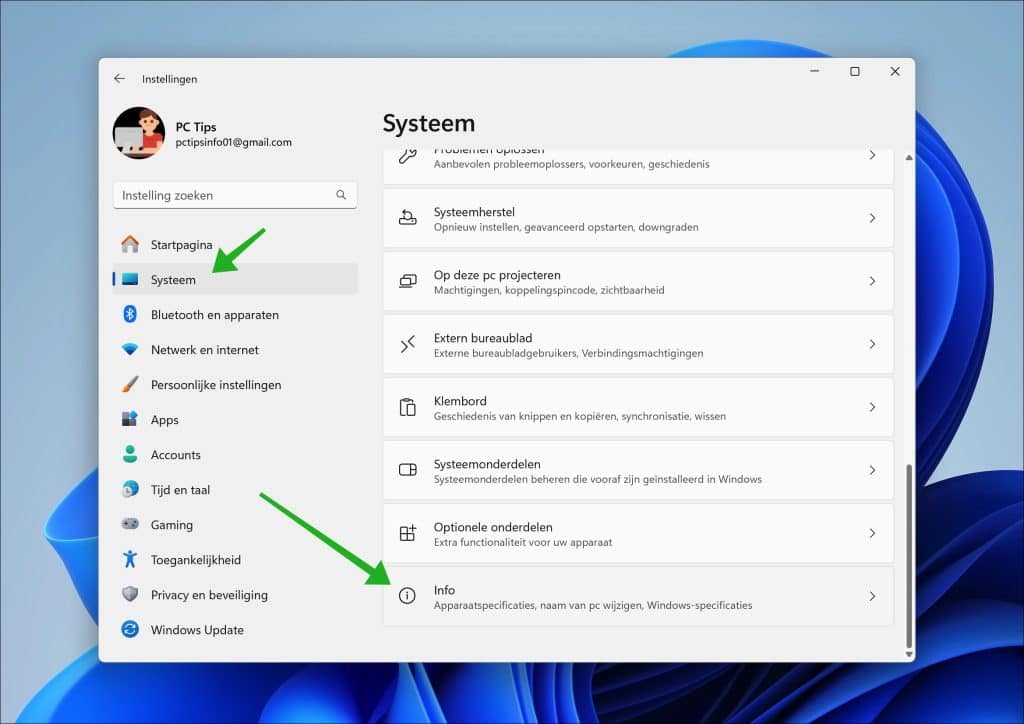
U ziet in Apparaatspecificaties, onder ‘Type systeem’ welk type processor uw computer heeft.
- x64
- ARM
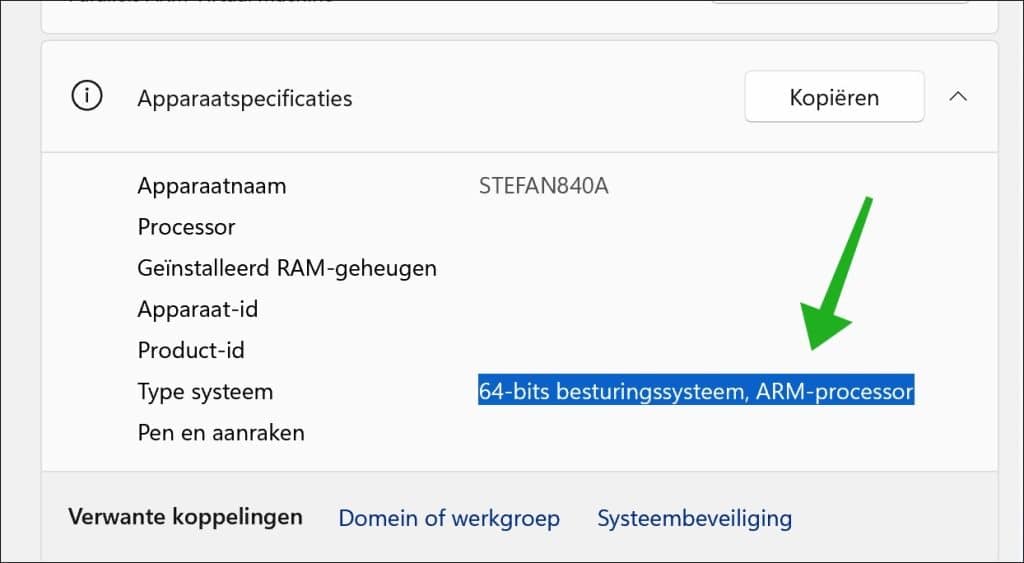
Via Systeeminformatie
Klik op Zoeken in de taakbalk en zoek op: Systeeminformatie.
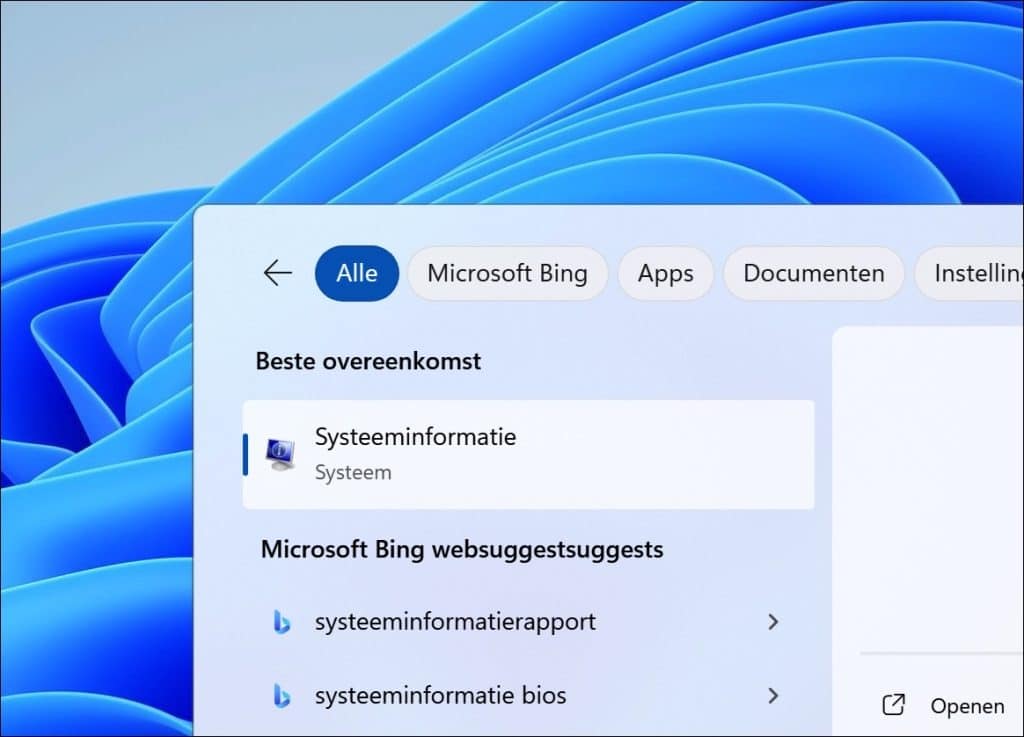
Klik vervolgens op Systeemoverzicht.
U ziet nu onder Systeemtype welk type processor in uw computer wordt gebruikt.
- ARM64-based pc.
- x64-based pc.
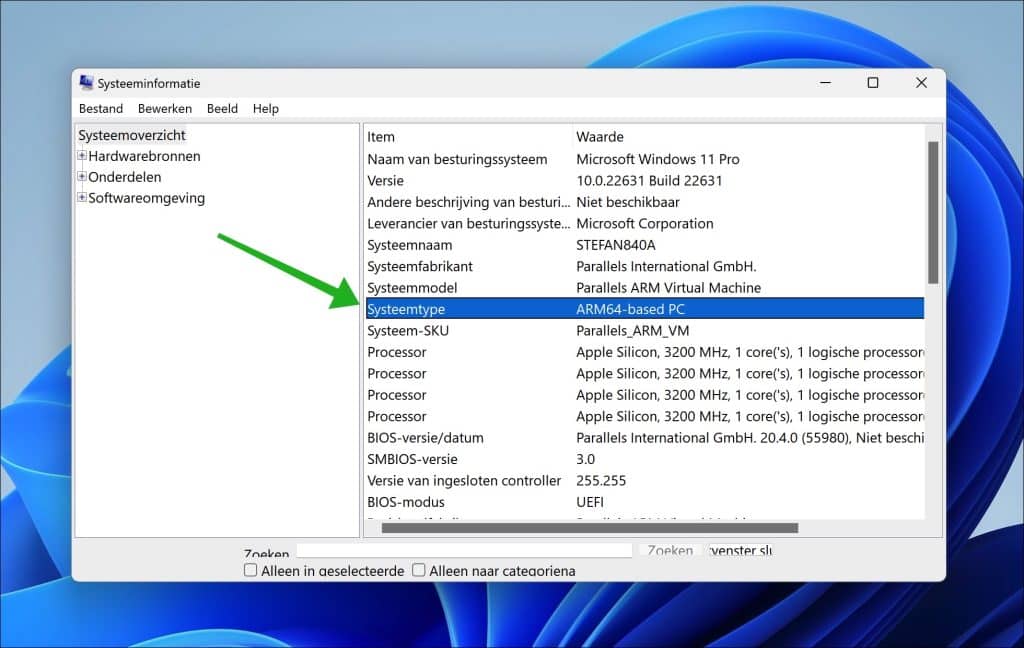
Via Opdrachtprompt
Ook via het Opdrachtprompt kunt u het type processor opzoeken.
Type vervolgens:
echo %PROCESSOR_ARCHITECTURE%
U ziet nu in de uitvoer de architectuur.
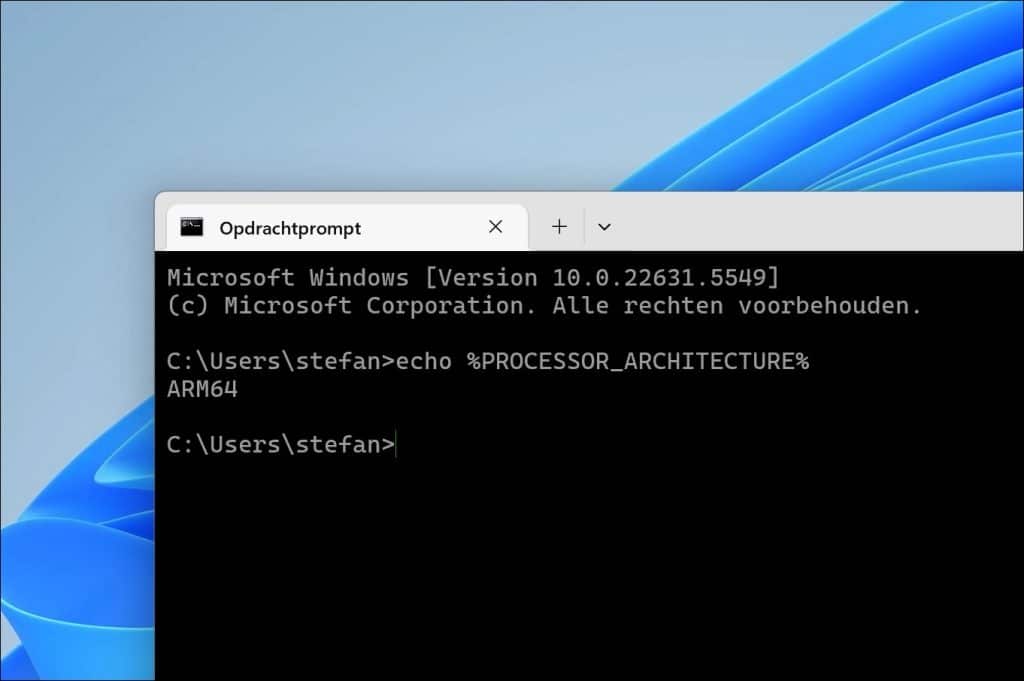
Ik hoop u hiermee geholpen te hebben. Bedankt voor het lezen!
Lees verder:

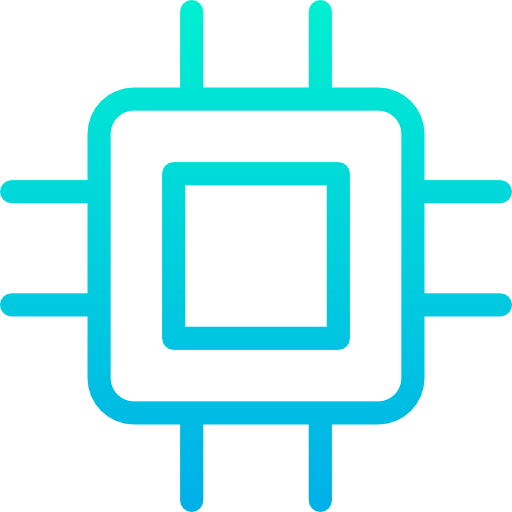
❤️ Help mee en deel
Voordat u verdergaat, wil ik u vragen of u zou willen overwegen mijn werk te steunen.In tegenstelling tot veel grote websites is er op PC Tips geen betaalmuur die lezers blokkeert, maar daardoor is uw steun des te belangrijker. Als u onafhankelijke initiatieven zoals deze waardeert, overweeg dan alstublieft om mij te steunen, zodat ik kan blijven doen wat ik met plezier doe. Deel mijn website PC Tips op andere websites, social media of binnen uw eigen netwerk.
🙂 Overzicht met computertips
Bekijk ook mijn uitgebreide overzicht met praktische computertips, overzichtelijk gesorteerd per categorie.